Asegurar su servidor de Linux con Firewalld una guía paso a paso
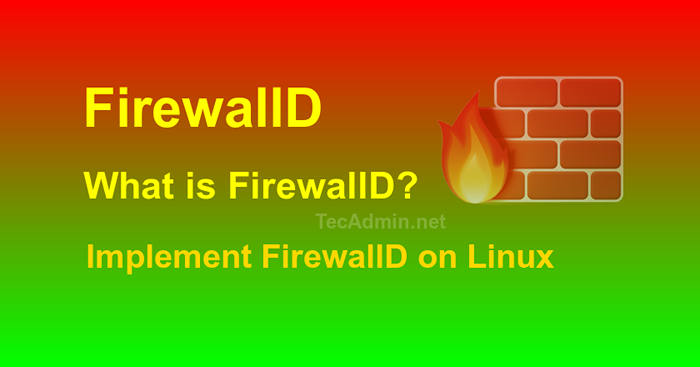
- 4561
- 1087
- Sra. Lorena Sedillo
Asegurar su servidor Linux es un paso crítico para garantizar la seguridad de sus datos y aplicaciones. Una de las herramientas más importantes para lograr esto es Firewalld, una herramienta dinámica de gestión de firewall que viene preinstalada en muchas distribuciones de Linux. En esta guía paso a paso, lo guiaremos a través de cómo usar Firewalld para asegurar su servidor Linux.
Paso 1: Verifique si Firewalld está instalado y en funcionamiento
El primer paso es verificar si Firewalld ya está instalado y en funcionamiento en su sistema. Puede hacer esto ejecutando el siguiente comando en el terminal:
sudo systemctl status firewalld Si Firewalld no está instalado, puede instalarlo utilizando el Administrador de paquetes de su distribución. Por ejemplo, en Ubuntu, puedes ejecutar:
sudo apt-get install firewalld Paso 2: Configurar zonas de firewalld
El siguiente paso es configurar zonas de firewalld. Las zonas son conjuntos predefinidos de reglas que especifican qué tráfico está permitido o denegado. Por ejemplo, la zona pública puede permitir el tráfico entrante HTTP y HTTPS, mientras que la zona interna puede permitir todo el tráfico de la red local. Para ver las zonas disponibles, ejecute el siguiente comando:
sudo firewall-cmd-zonas Para agregar una nueva zona, ejecute el siguiente comando:
sudo firewall-cmd --Permanent-new-zone = zone_name Reemplazar "Zone_Name" con el nombre de la nueva zona. Luego puede configurar las reglas para la zona utilizando el --agregar-* y --eliminar-* opción. Por ejemplo, para permitir el tráfico SSH entrante en la zona pública, ejecute:
sudo firewall-cmd --Permanent --zone = public --add-service = ssh Paso 3: Configurar servicios de firewalld
Además de las zonas, Firewalld también utiliza servicios para definir el tipo de tráfico que está permitido o denegado. Los servicios son conjuntos predefinidos de reglas que especifican los puertos y protocolos que están permitidos o denegados. Para ver los servicios disponibles, ejecute el siguiente comando:
sudo firewall-cmd-servicias Para agregar un nuevo servicio, cree un nuevo archivo XML en el "/Etc/firewalld/Services/" directorio. El archivo debe contener las reglas para el servicio, incluidos los puertos y protocolos que están permitidos o denegados.
Paso 4: Habilite el firewalld y vuelva a cargar la configuración
Una vez que haya configurado las zonas y los servicios, puede habilitar Firewalld y recargar la configuración. Para hacer esto, ejecute los siguientes comandos:
sudo systemctl habilitar firewalldsudo systemctl iniciar firewalldsudo firewall-cmd--releir
Esto habilitará el firewalld en su sistema y recargará la configuración.
Paso 5: Pruebe la configuración del firewall
El paso final es probar la configuración del firewall para garantizar que funcione como se esperaba. Puede hacer esto ejecutando el siguiente comando:
sudo firewall-cmd --get-active-zones Este comando mostrará las zonas activas y las reglas que se aplican a cada zona. También puede usar herramientas como NMAP para probar la configuración del firewall escaneando su sistema para puertos abiertos.
Conclusión
En esta guía, le hemos mostrado cómo usar Firewalld para asegurar su servidor Linux. Al configurar zonas y servicios, habilitar el firewalld y probar la configuración, puede asegurarse de que su sistema esté protegido contra el acceso no autorizado y las posibles amenazas de seguridad.
- « Cómo configurar Vamos SSL con Apache en Fedora
- Cómo instalar Apache, MySQL y PHP (LAMP) en CentOS 8 »

